Account Management in SketchUp
In dit artikel vindt u alles over het Account Management Portal. Klik hieronder op de link om snel naar een onderwerp te springen, of scroll door om alles te lezen!
- Terminologie
- Hoe krijg ik toegang tot mijn account?
- Hoe kan ik ‘Members’ of eindgebruikers toewijzen?
- Hoe kunnen ‘Members’ of leden worden verwijderd?
- Hoe kunt u de Apps downloaden?
- Toegang tot leermiddelen (Access Learning Content)
- Manage Devices
Terminologie
Account
Elk Trimble ID heeft een Account dat kan worden beheerd in zijn of haar AMP. Als u een abonnement heeft gekocht, bent u ook de Beheerder/Eigenaar van het gekochte abonnement en heeft u de mogelijkheid om een Lid of Eindgebruiker toe te wijzen.
Een Trimble ID kan meer dan één account hebben, bijvoorbeeld als je een Plan ontvangt van een ander bedrijf of koopt van een andere reseller.
Admin
Als u een Abonnement heeft gekocht, bent u de beheerder of eigenaar van dat plan. Het Plan wordt automatisch toegewezen aan het Trimble-ID (=e-mailadres) van de bestelling. Als u meer dan één Seat heeft gekocht, wordt de eerste Seat automatisch toegewezen aan de Admin, tenzij u dit bij de bestelling aangeeft.
AMP
AMP-Account Management Portal. Hier kunt u uw account beheren (!)
Eindgebruiker
Een eindgebruiker is degene die SketchUp gaat gebruiken of een andere toepassing die bij het Plan is inbegrepen.
Included Applications (Inbegrepen Apps)
Elk plan geeft toegang tot verschillende toepassingen voor een bepaalde periode (bijvoorbeeld een jaar of 30 dagen).
Plan
Met een Plan heeft u toegang tot de bijgeleverde Apps van dat plan.
Een Plan kan meer dan één Seat hebben.
Seat
Een Seat maakt deel uit van een Plan en kan worden toegewezen aan een lid of eindgebruiker met een Trimble-ID. Een Seat is geen ‘Device’ (apparaat).
Device (apparaat)
Er zijn verschillende soorten apparaten, Computers (Desktop of Laptop), Mobiel (Telefoon, tablet) en Viewers (Hololens, Oculus enz.) Met één Seat kunt u ingelogd zijn op twee apparaten van elk specifiek type.
Trimble ID
Een Trimble ID is niet meer dan een e-mailadres met een voor- en achternaam. Het e-mailadres is de unieke identificatie sleutel en kan dus niet worden gewijzigd.
Member
Een ‘Member’ of lid is een Eindgebruiker die één Seat van het Plan inneemt.
Hoe krijg ik toegang tot mijn account?
Er zijn meer manieren om bij uw AMP-Account Management Portal te komen:
- In SketchUp: [menu]Help -> Manage License -> Manage Subscription
- In de browser (Opmerking: de meeste recente browsers worden ondersteund):
- Directe link: https://ecom-prd.trimblepaas.com/ecom/portal
Het zou je hier moeten brengen:
Kies de juiste account (maak je geen zorgen, je kunt altijd een andere account kiezen) en afhankelijk van welke Plans je hebt en of je de beheerder van dat plan bent krijg je deze opties te zien:
Als u een optie selecteert, gaat u naar het hoofdscherm waar u van account kunt wisselen en de andere opties kunt kiezen, vergeet niet dat een Trimble ID meer dan één account kan hebben. Voor iemand die zelf geen abonnement heeft gekocht, kan het er zo uitzien:
Vervolgens zullen we Seats toewijzen. Als u de enige gebruiker van het abonnement bent, wordt het aan u toegewezen, helemaal klaar. Als u de Admin van een bedrijf bent en meer dan één abonnement heeft gekocht, moet u de eindgebruiker of ‘Member’ toewijzen.
Hoe kan ik ‘Members’ of eindgebruikers toewijzen?
U kunt de ledenadministratie in het ‘Members’ gedeelte aan de linkerkant beheren en als u meer producten heeft, krijgt u zoiets te zien:
- Huidig account, schakel indien nodig van account met de pijl naar beneden.
- Members gedeelte of ledenadministratie
- Huidig aantal toegewezen (Active) Seats (geen apparaten!)
- Resterende (Remaining) Seats
Controleer ook of u het juiste product hebt geselecteerd, het huidige product is gemarkeerd en heeft een blauwe lijn aan de onderkant.
Om een Member toe te wijzen, klik op de blauwe +Assign knop, als u een lid toewijst dat al een Trimble ID heeft, wordt deze herkend. Als een Member geen Trimble ID heeft, moet u de voor- en achternaam invullen.
Klik op de blauwe knop Add en je bent klaar! De Member zal een e-mail ontvangen met de melding. Als die geen Trimble ID heeft, ontvangt hij/zij een bericht om het account te activeren. Controleer de spam-folder, de activeringsmail vervalt na 72 uur.
E-mail notificatie:
Als de eindgebruiker op de blauwe knop van Access Products klikt, komt hij/zij bij haar AMP.
Hoe kunnen ‘Members’ of leden worden verwijderd?
Als u met uw muis over de naam van de Member gaat, verschijnt er een blauwe cirkel met een x aan het einde.
Als u erop klikt, verschijnt er een popup om te bevestigen:
Hoe kunt u de Apps downloaden?
Aan de linkerkant van het AMP, zorg ervoor dat je ‘Mijn Products’ selecteert, en zie dan welke apps er zijn inbegrepen:
- Selecteer ‘My Products’
- Klik op ‘View Included Applications’
- Download de App (Hij herkent je OS)
Je kunt ook direct gaan naar www.sketchup.com en de laatste versie downloaden aan de rechterbovenkant:
- Ga naar ‘My Apps’
- Download SketchUp:
- SketchUp Pro (desktop client)
- SketchUp Viewer
- Ga naar Sefaira.com en download de extensie
Toegang tot leermiddelen (Access Learning Content)
Elke app in de ‘View Included Apps’ sectie heeft een link om meer te weten te komen over die app:
- Klik op ‘View Included Applications’
- Onderin het venster, klik op ‘Access Learning Content’
U wordt doorverwezen naar de betreffende hulp pagina (engels) om er meer over te weten te komen, of naar learn.sketchup.com om een cursus uit te zoeken die er bij past.
Manage Devices
Als u op te veel apparaten bent ingelogd, kunt u alle apparaten uitloggen maken door te klikken op ‘Manage Devices’
- Klik op ‘View Included Applications’
- Onderin het venster, klik op ‘Manage Devices’
- Bevestig de ‘Deauthorization’, of
- Klik op de ‘X’ om te annuleren

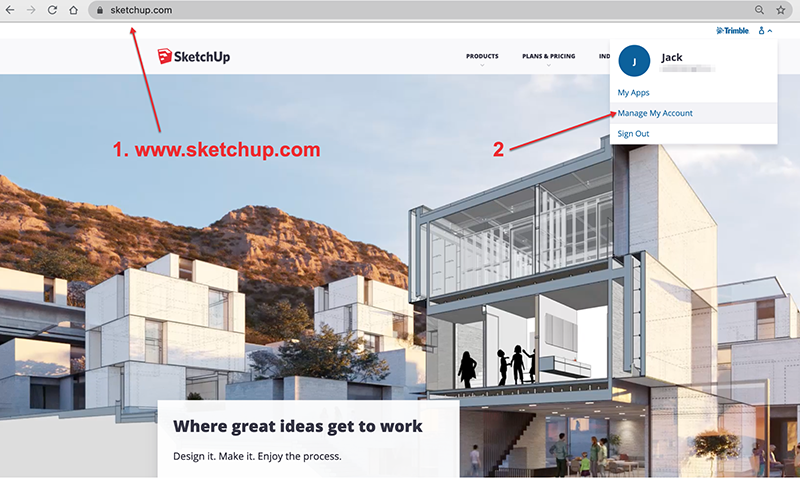
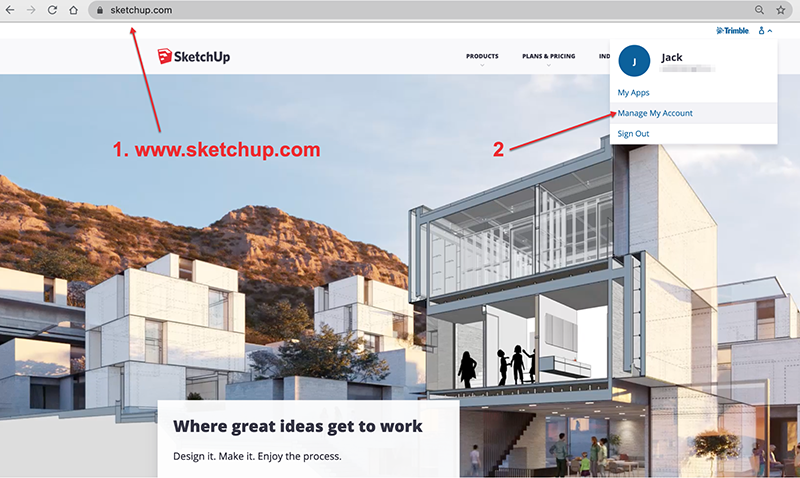
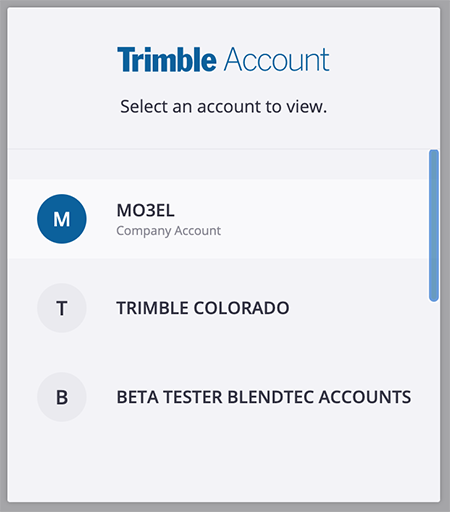
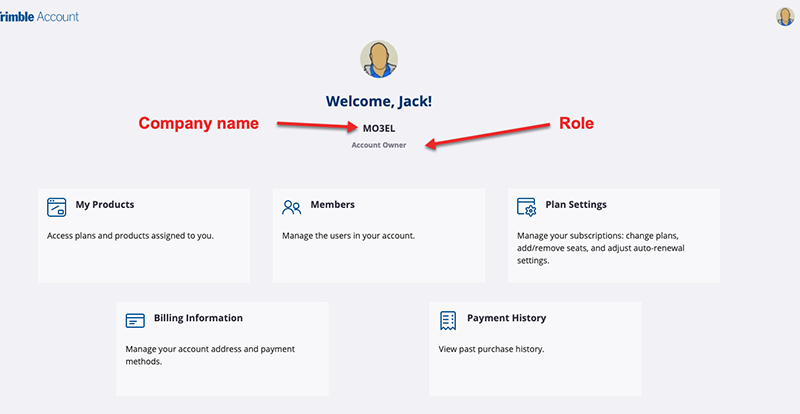
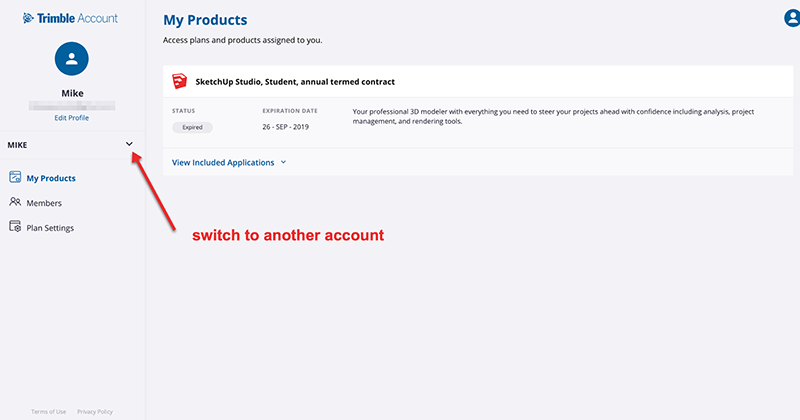

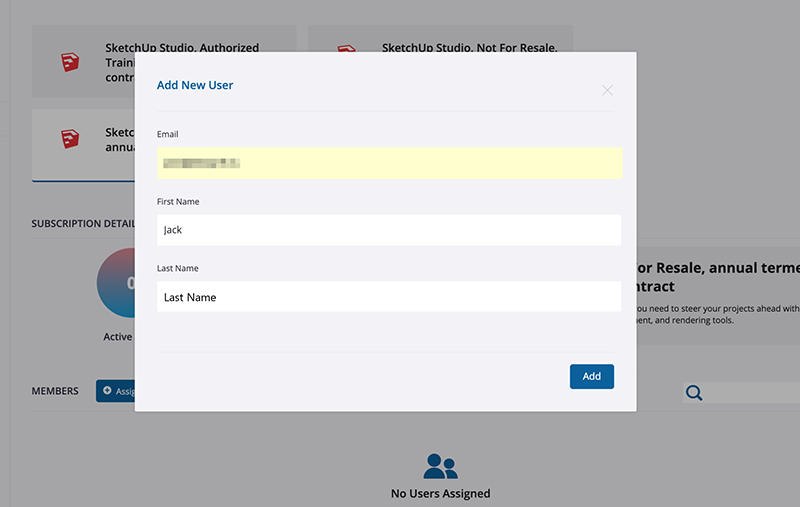
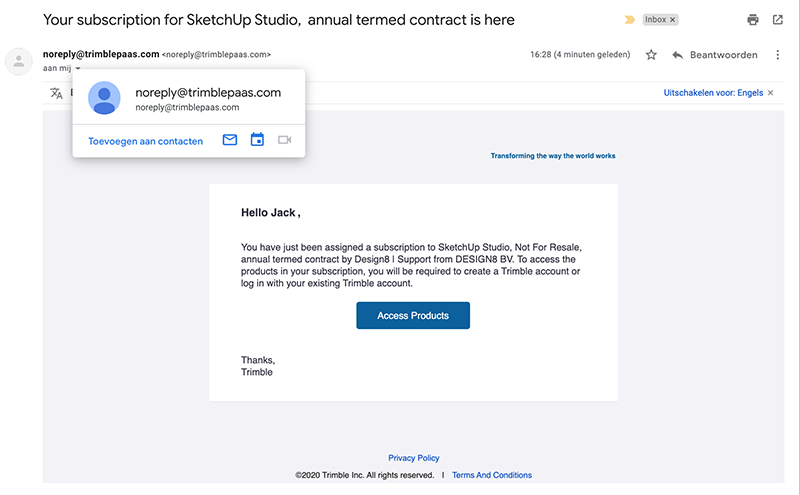
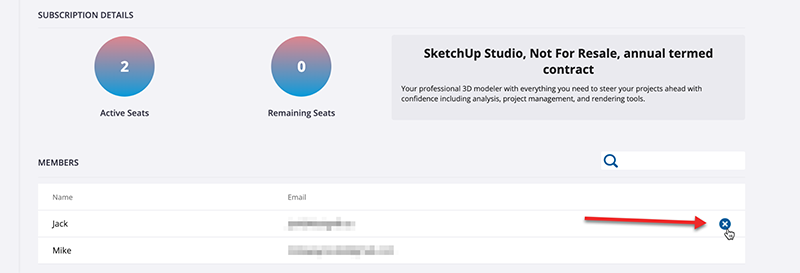
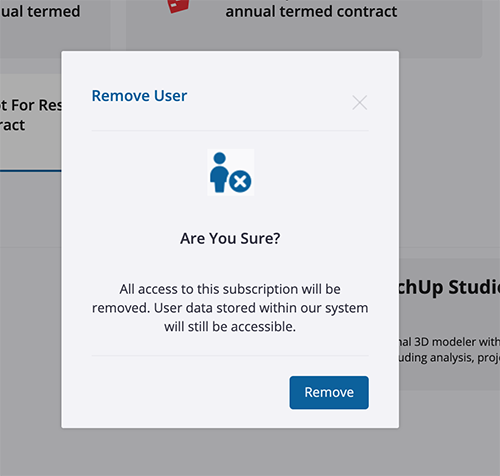
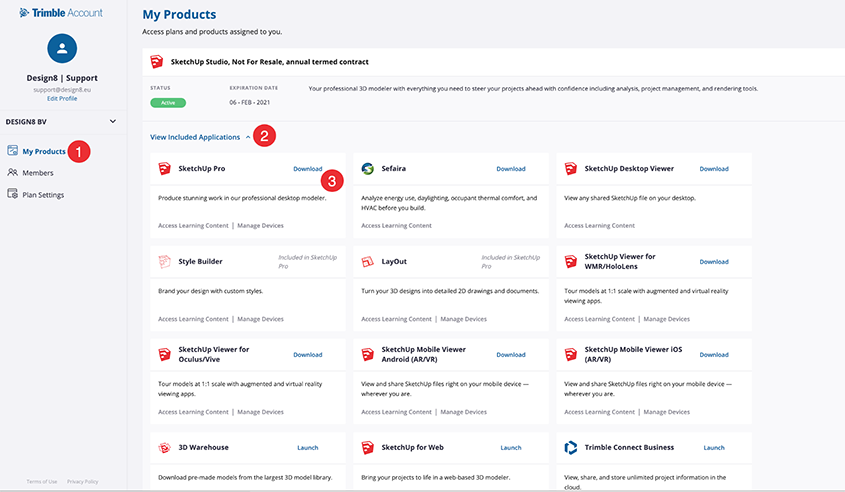
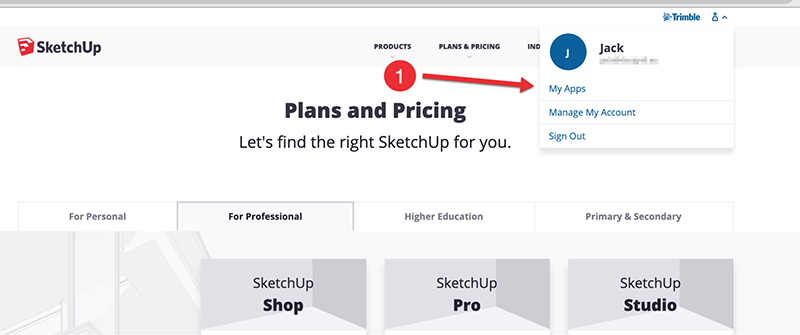
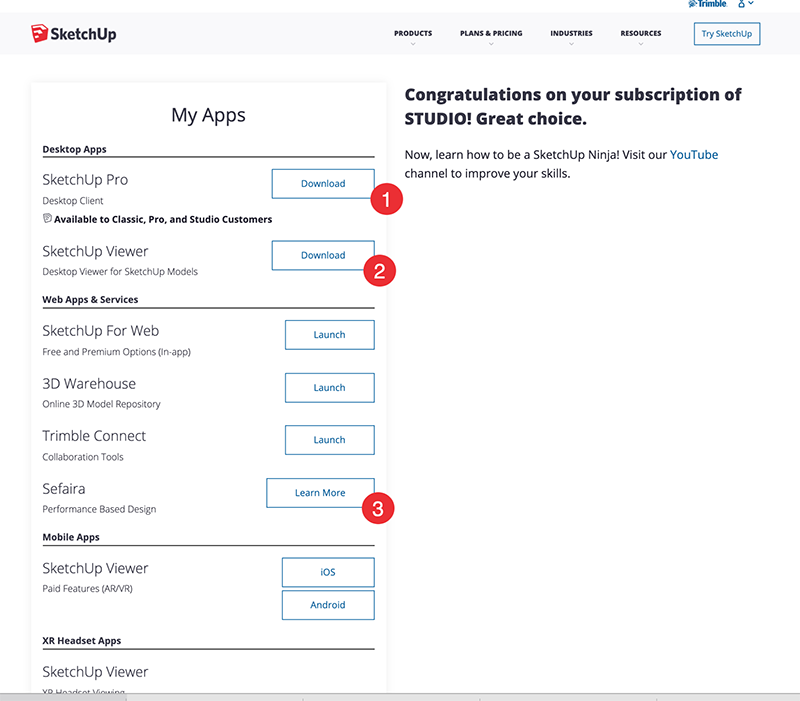
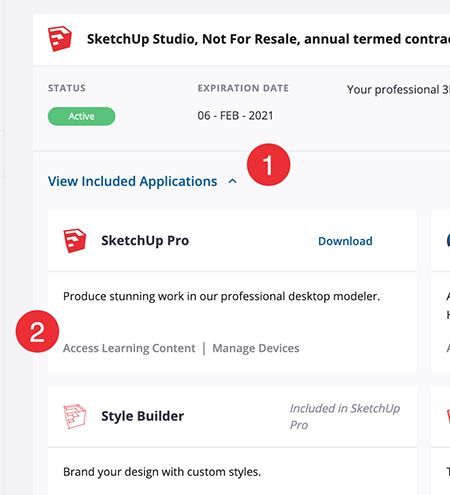
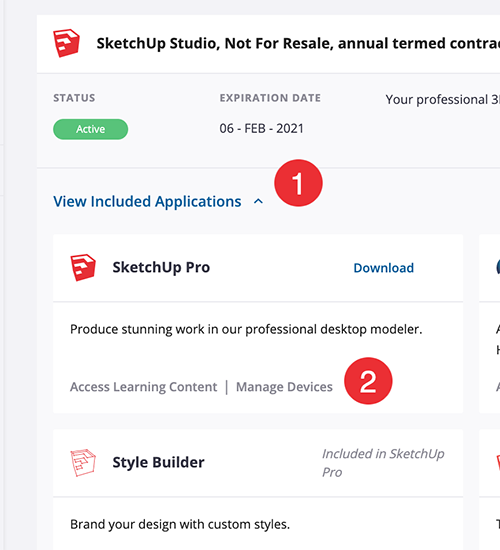
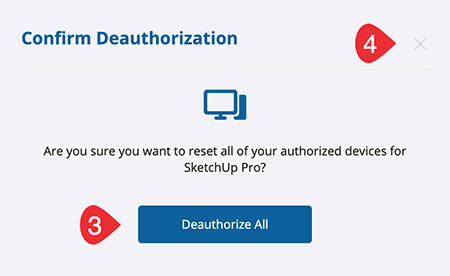





 © All rights reserved • CADkoop Nederland B.V. 2023 •
© All rights reserved • CADkoop Nederland B.V. 2023 •